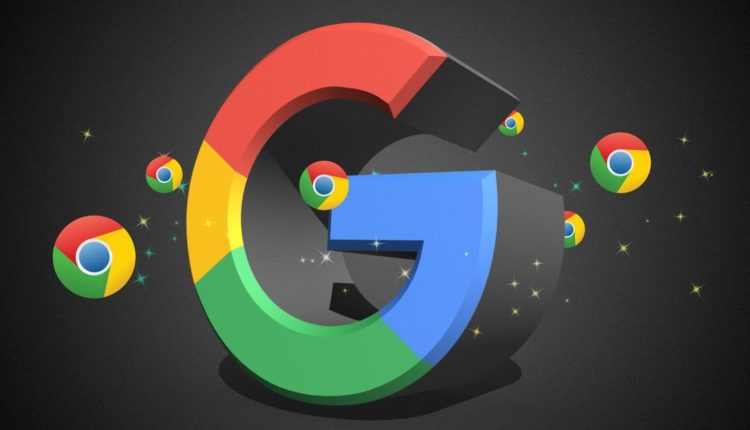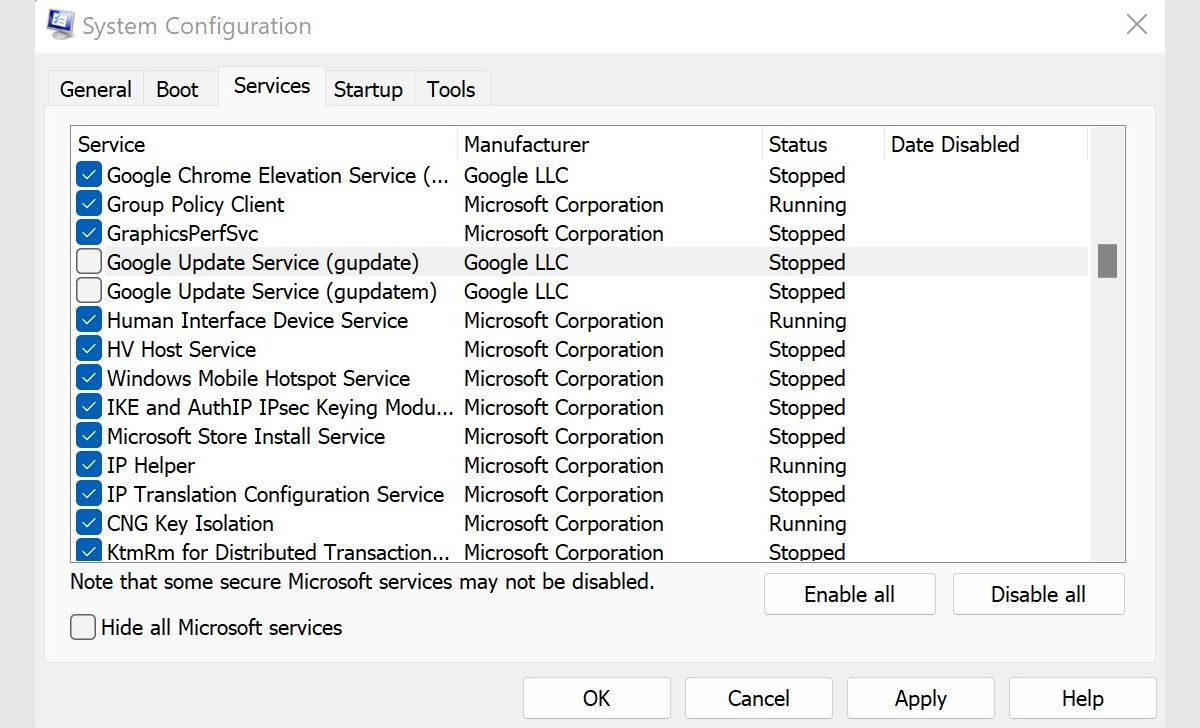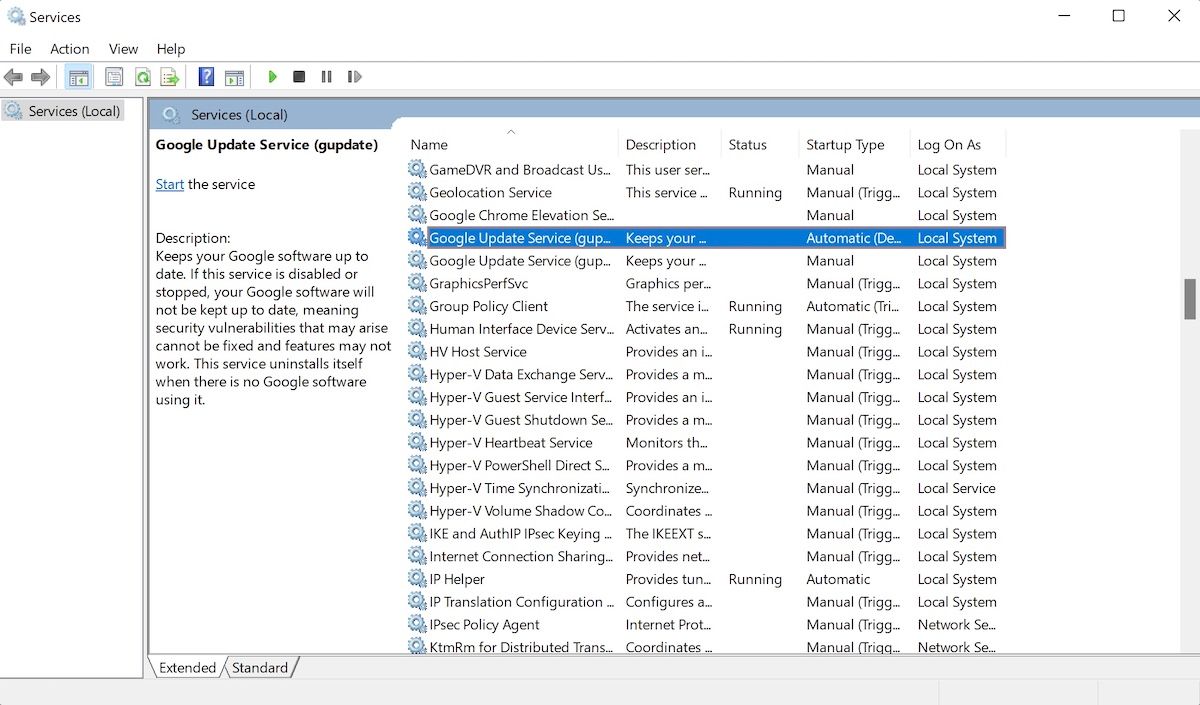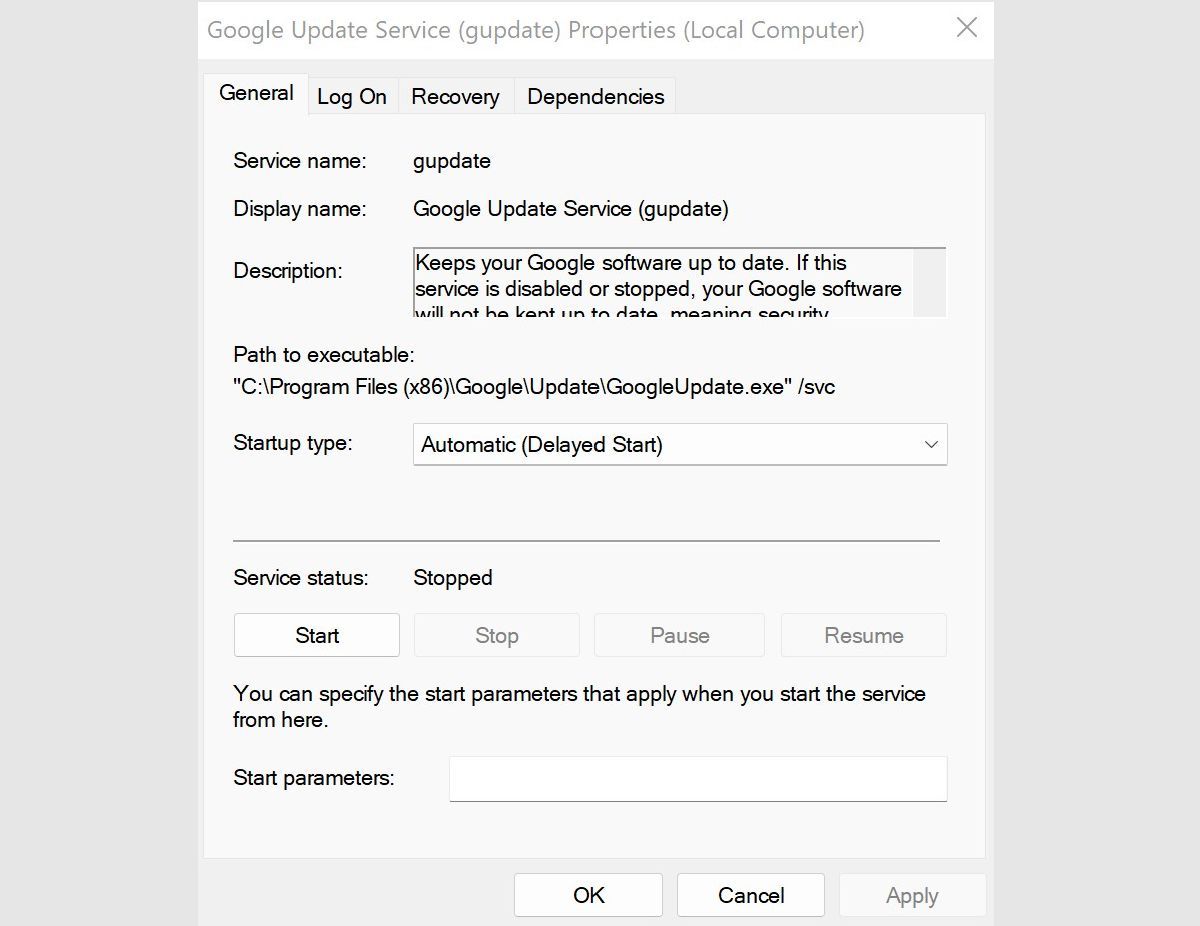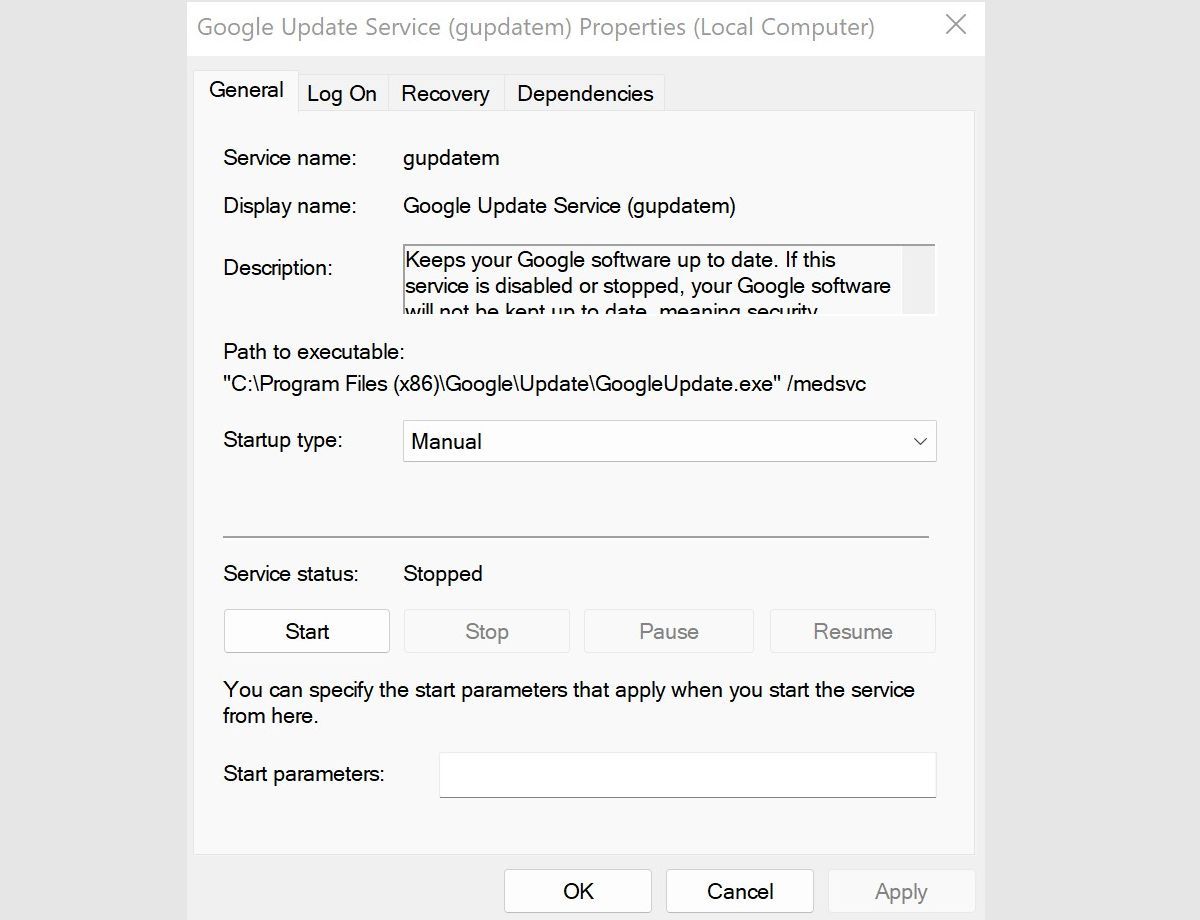Как остановить автоматическое обновление Google Chrome в Windows
Google Chrome не хочет вам этого позволять, но пользователи Windows могут отключить автоматические обновления всего за несколько простых шагов.
Обновления Google Chrome довольно ненавязчивы. Однако, если вы решили, что не хотите, чтобы они запускались автоматически, в браузере нет настроек для их отключения. Для людей, которые предпочитают более детальный уровень контроля над своими обновлениями, это проблема.
К счастью, пользователи Windows могут отключить автоматические обновления всего за несколько простых шагов. Продолжайте читать, чтобы узнать, как остановить обновления Chrome в Windows.
Способ 1: утилита настройки системы
Самый распространенный способ остановить обновление Chrome в Windows — использовать утилиту настройки системы (также известную как MSConfig).
- Чтобы открыть MSConfig, откройте приглашение «Выполнить». Сделать это можно с помощью сочетания клавиш Win + R.
- Когда он откроется, введите msconfig и нажмите Enter.
- Откройте вкладку Услуги .
- Найдите два следующих элемента: Служба обновлений Google (gupdate) и Служба обновлений Google (gupdatem). Чтобы их было легко найти, проще установить флажок «Скрыть все службы Microsoft» или щелкнуть заголовок столбца «Служба », чтобы отсортировать список по алфавиту.
- Снимите оба пункта Google и нажмите OK.
- Вам будет предложено перезагрузить компьютер, чтобы эти изменения вступили в силу.
Способ 2: Диспетчер служб Windows
Второй способ предотвращения обновления Chrome использует инструмент диспетчера служб Windows.
-
Откройте утилиту Windows «Выполнить». Вы можете сделать это, используя сочетание клавиш Win + R или выполнив поиск «Выполнить» с помощью Cortana.
-
Когда он откроется, введите services.msc и нажмите Enter.
-
Прокрутите вниз до службы обновлений Google (обновление). Дважды щелкните каждый элемент и на вкладке «Общие» в разделе «Тип запуска» выберите «Отключено» в раскрывающемся меню и нажмите «ОК».
-
Повторите этот процесс для службы обновлений Google (gupdatem).
Google предостерегает от отключения обновлений, и в некоторых случаях они приносят с собой столь необходимые изменения безопасности. Таким образом, чтобы убедиться, что вы в безопасности, ознакомьтесь с нашим списком лучших расширений Chrome для повышения безопасности.
Остановка автоматического обновления Google Chrome в Windows
Отказываясь от обновлений, вы можете упустить важные исправления безопасности, поэтому обязательно имейте это в виду, прежде чем решите отключить автоматические обновления. В любом случае, если вы время от времени запускаете ручные обновления Google Chrome, вам не о чем беспокоиться.